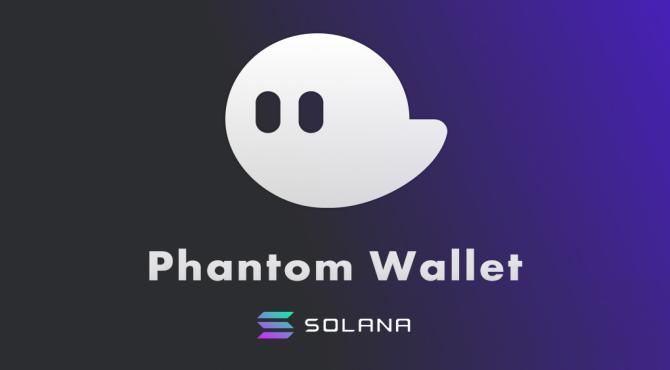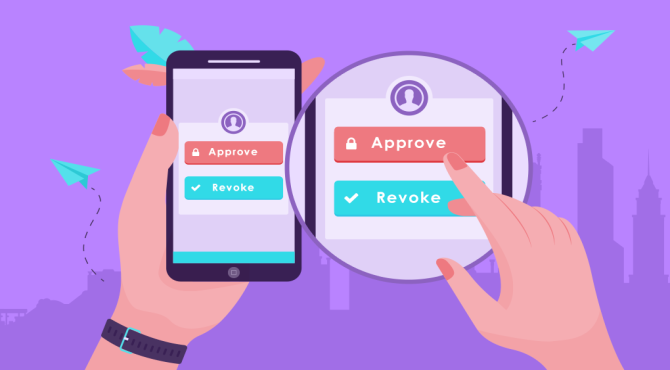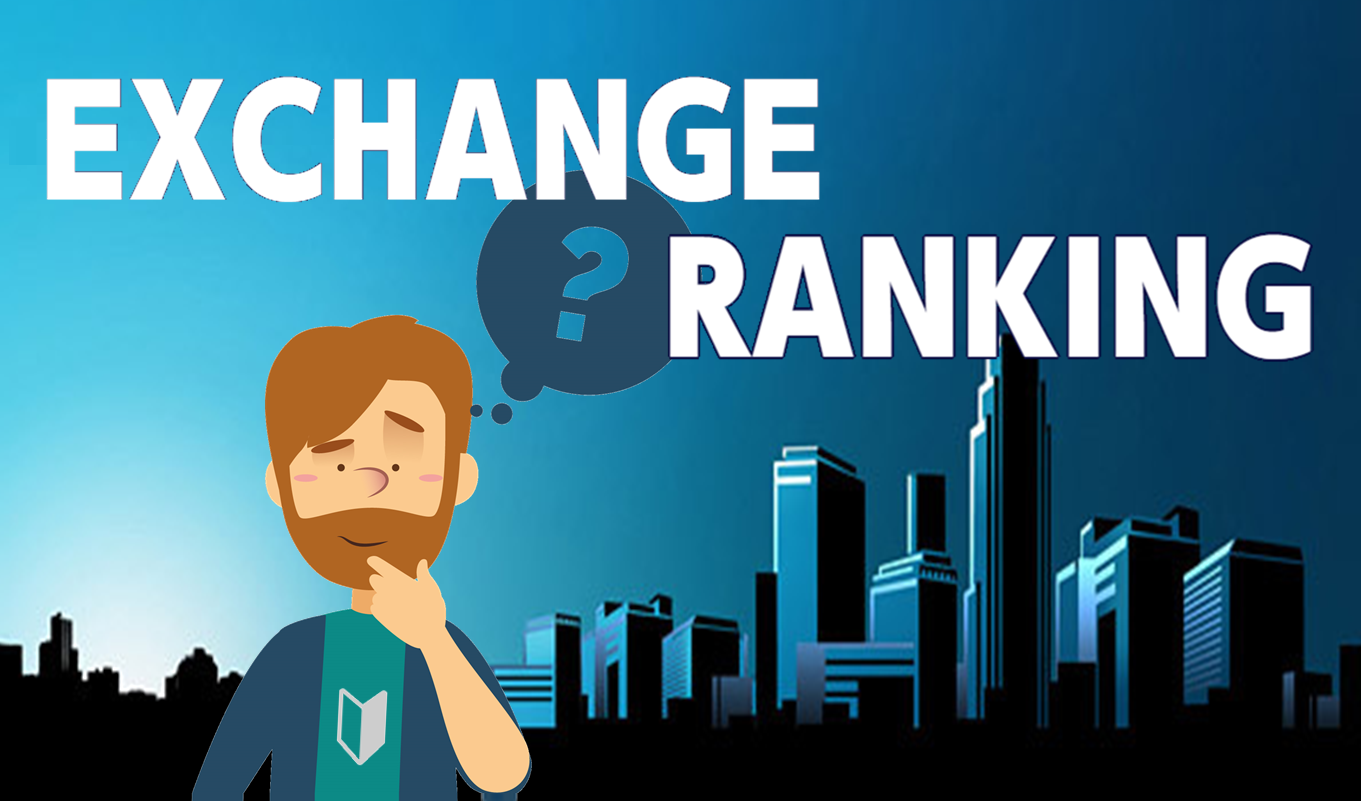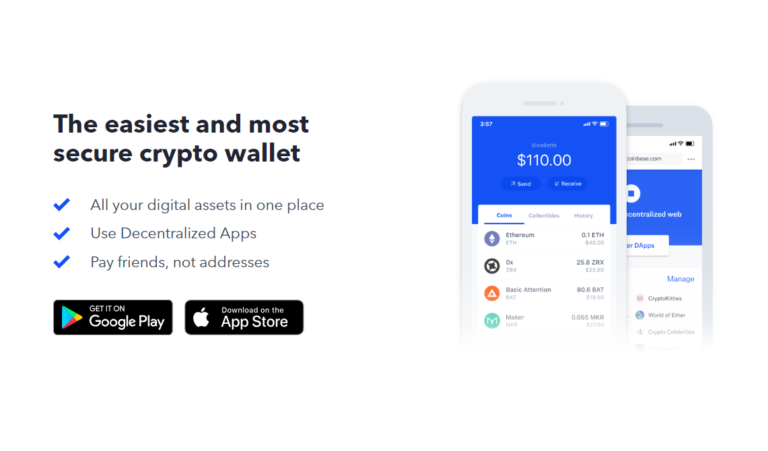
CoinbaseWallet コインベースウォレットの登録手順と使い方を解説
元々のDapps人気ブラウザウォレットであるToshiWalletがリブランディングを行い、CoinbaseWalletとして生まれ変わりました。
これまではイーサリアム及びERC20などの対応となっていたのが、今後はBTCやBCH、LTCもサポートしていく予定となっています。
もちろんブラウザウォレットなので、これまで通りDappsを利用できるブラウザなども利用可能となっています。
CoinbaseWalletとは
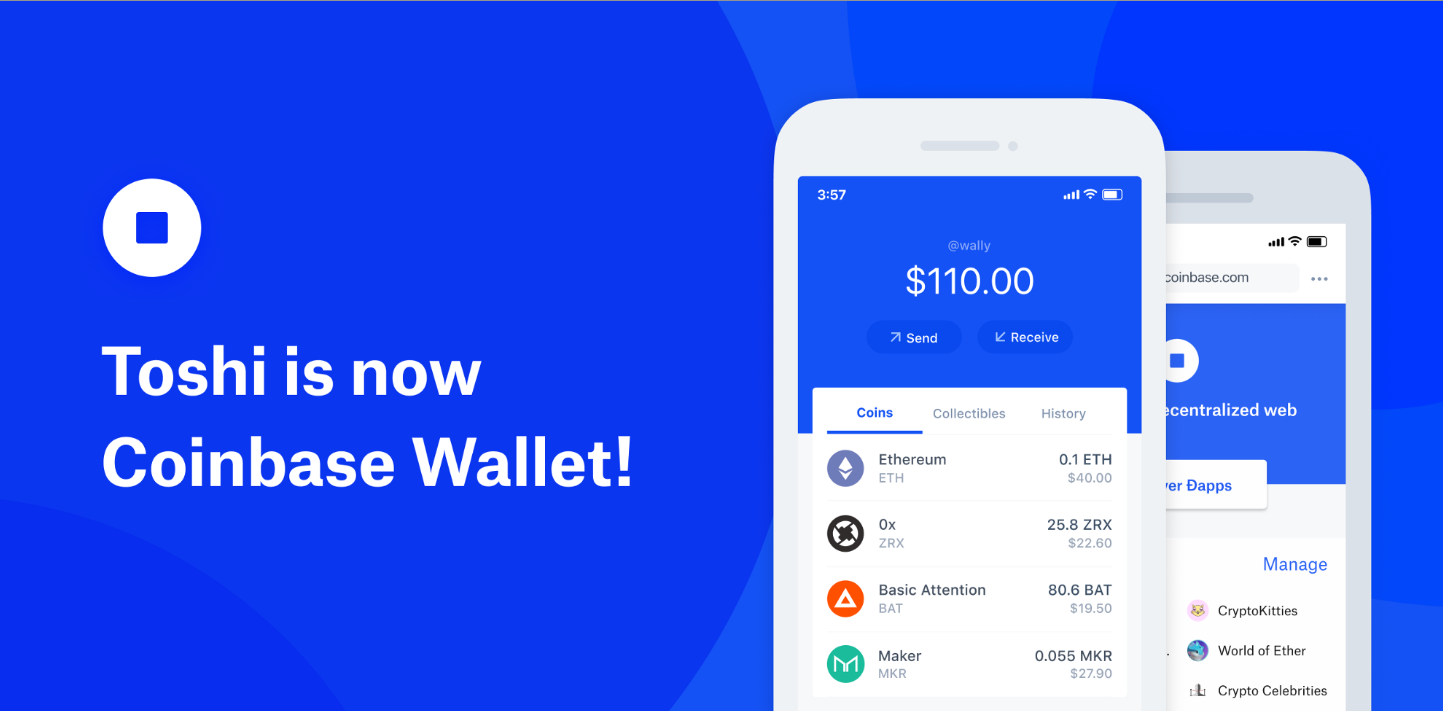
CoinbaseWalletは先ほども紹介した通り、元々人気であったDappsのブラウザウォレットであるToshiWalletがリブランディングによりできたものです。
これまではイーサリアムやERC20などの通貨しか対応していませんでしたが、今後は既存のウォレットにも近い形を目指しており、BTCやBCHなどの主要通貨にも対応していく予定です。
また他のウォレットいない機能としては、同じCoinbaseWalletを利用しているユーザー間であれば、登録しているユーザー名(チャット機能)を使って仮想通貨が送金できるようになっています。
いちいち面倒なアドレス確認などもおこわなくていいので、非常に便利な機能と言えるでしょう。
なお、ToshiWalletと同じくインポート機能はまだついていないので、Dappsのゲームデータを引き継ぐことは出来ません。
こちらについてはTrustかもしくは国産のブラウザウォレットである、トークンポケットが可能なので、インポートも行いたいという方は合わせてご確認ください。
CoinbaseWalletの登録方法
まずはアプリのインストールです。すでにToshiを利用していた人はそのままストアからアップデートを行う事で利用が可能になります。
まだインストールをしていないという人は上記より、インストールを行ってください。
インストールが終わればウォレットの作成に入ります。
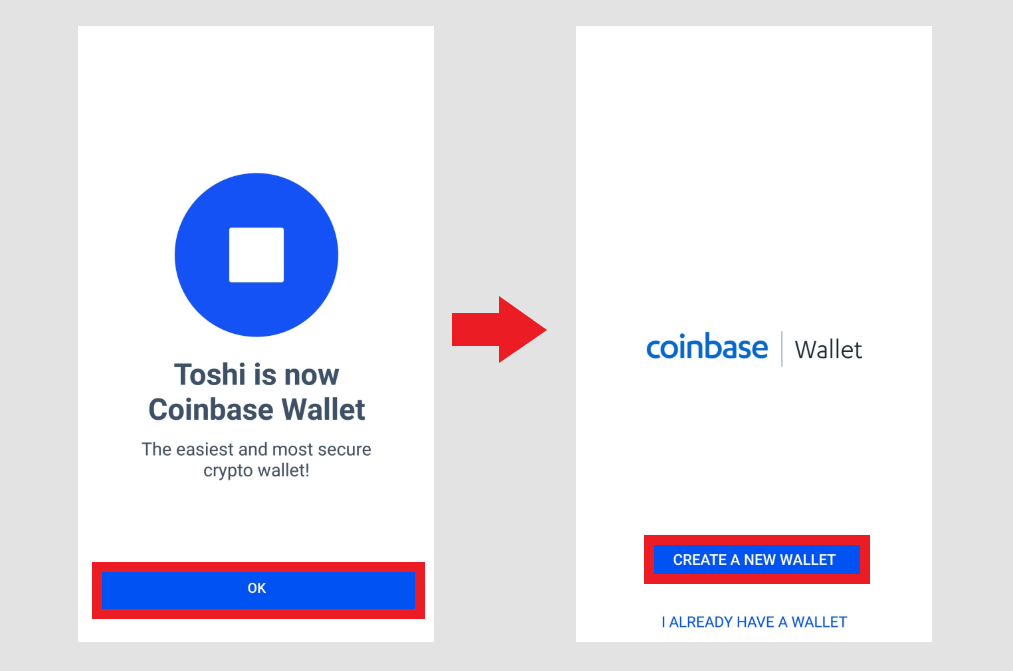
アプリを開き最初のページはそのままOKを押します。
また次はCREATE A NEW WALLETで新規作成を行うか、I ALREADY HAVE~で既存のアカウントを読み込むかの選択です。
既存のアカウントを読み込む場合は、Toshiを作成したときに保存している12単語からなるバックアップシードを入力すればOKです。
ここでは新規作成を説明するのでCREATE A NEW WALLETを選択して下さい。
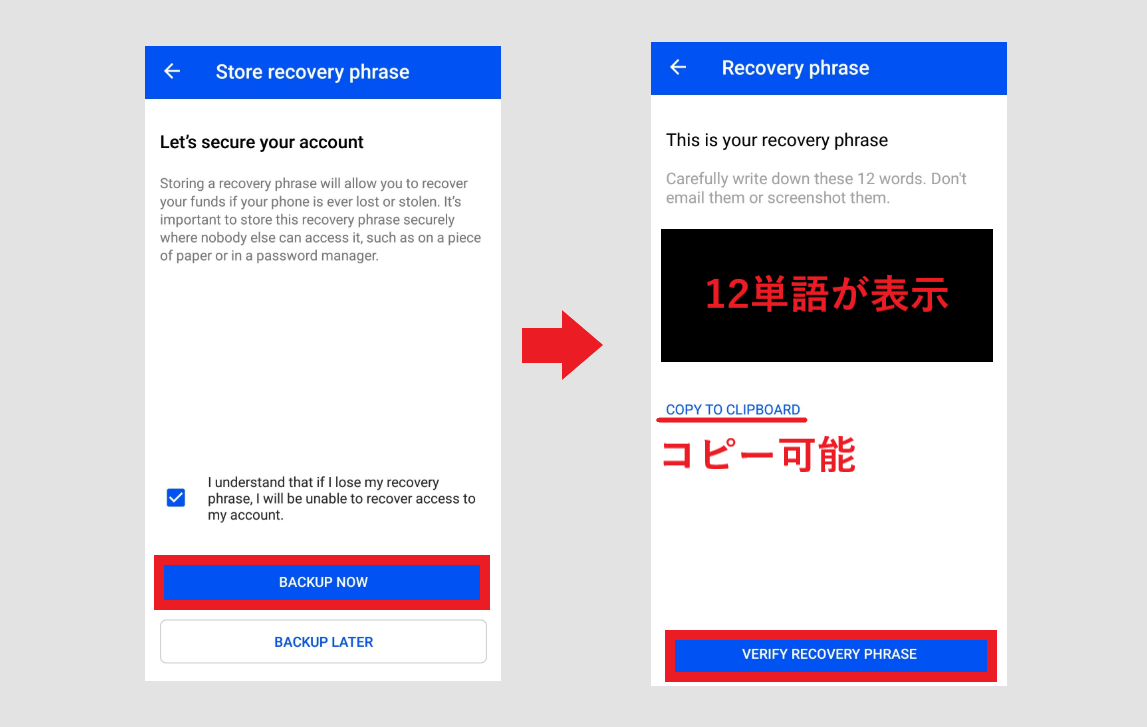
新規作成を行う場合は、バックアップフレーズの保存から始めます。まずは規約のようなものに同意を行いバックアップフレーズを表示してください。
バックアップフレーズは次に進むことで表示されます。
ここで表示してある12単語は絶対に誰にも見せてはいけません。
この単語や順番が分かてしまうと、簡単に作成したウォレットを乗っ取ることが可能になるので、こちらは厳重に保管しておきましょう。
この次が今出た単語の確認になるので、コピーを行うかメモなどを取っておくことをオススメします。
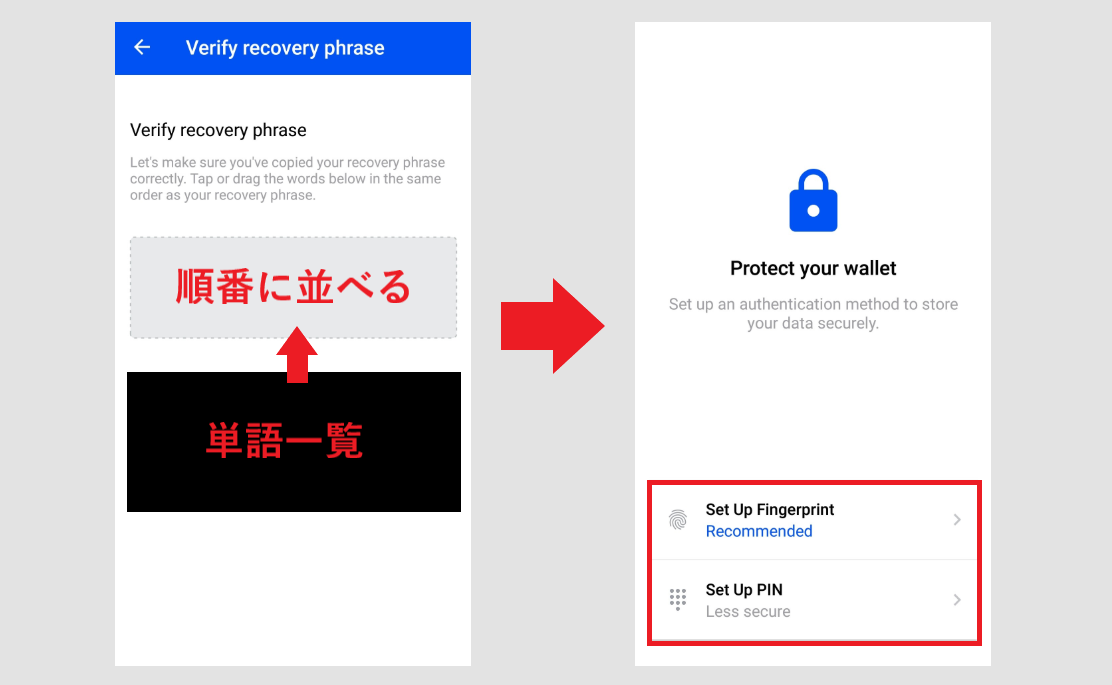
先ほど保存した英単語を順番に並べていきます。
万が一、スマホを無くし新規でCoinbaseWalletを作り直しと言った時も、このバックアップフレーズがあれば簡単に復元ができるので覚えておいてください。
またバックアップが終われば、ログインする時のセキュリティとして指紋認証かPINコードの入力を行う設定を行います。
こちらについては自分が好きな方を選択してください。
この登録を完了することで、CoinbaseWalletの作成は完了です。
利用できる機能
CoinbaseWalletで利用できる機能は以下の通りです。
- Wallet
- DApps
- Chats
- Setting
Toshiよりも若干メニューがシンプルになっています。
使い方も似ていますがそれぞれ解説していきましょう。
Wallet
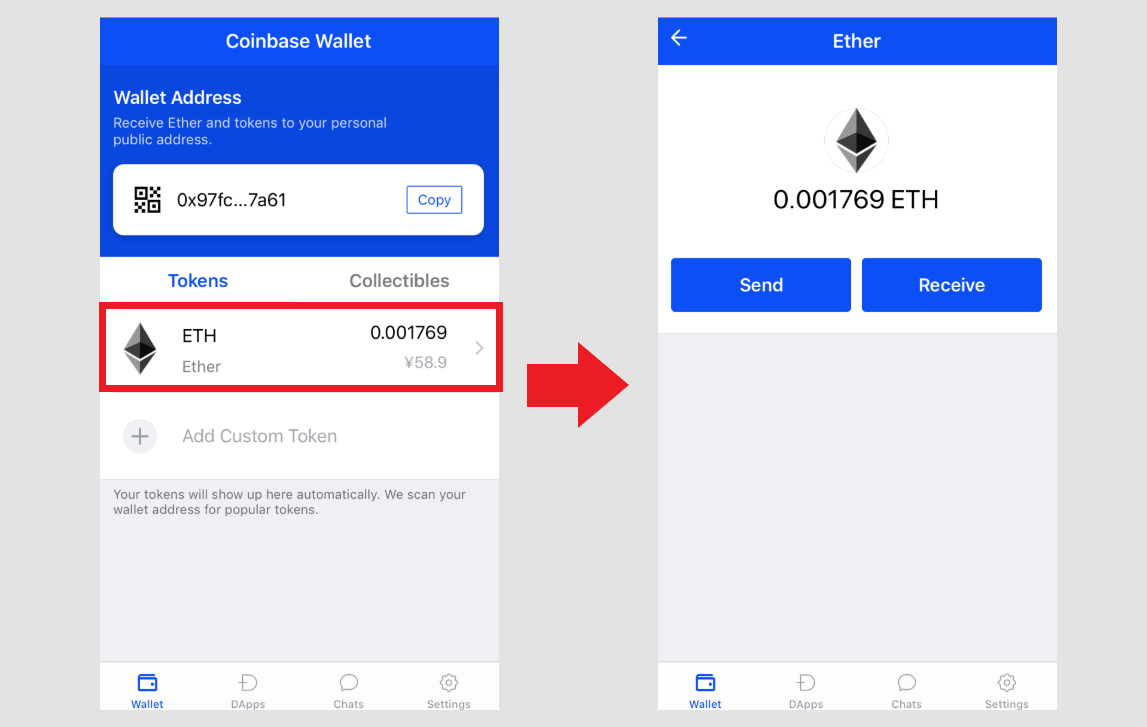
Walletはアドレスの確認や、送金を行う事ができるメニューです。
入金を行う場合はQRコードやアドレスが出ているので、そのまま利用できます。
また送金を行うときは任意の通貨をクリックすることで、SENDのメニューがあるページへ移行するので、そちらを活用しましょう。
また表示通貨を増やす場合はAddCustonTokenより追加を行うことができます。
- コントラクトアドレス
- 通貨名
- シンボル(3文字の略称)
- Decimals(通貨に振られた番号)
この4つを入力することで、新たな通貨を表示することが可能です。
これらの確認方法としては、Ethplorerで確認することができます。
DApps
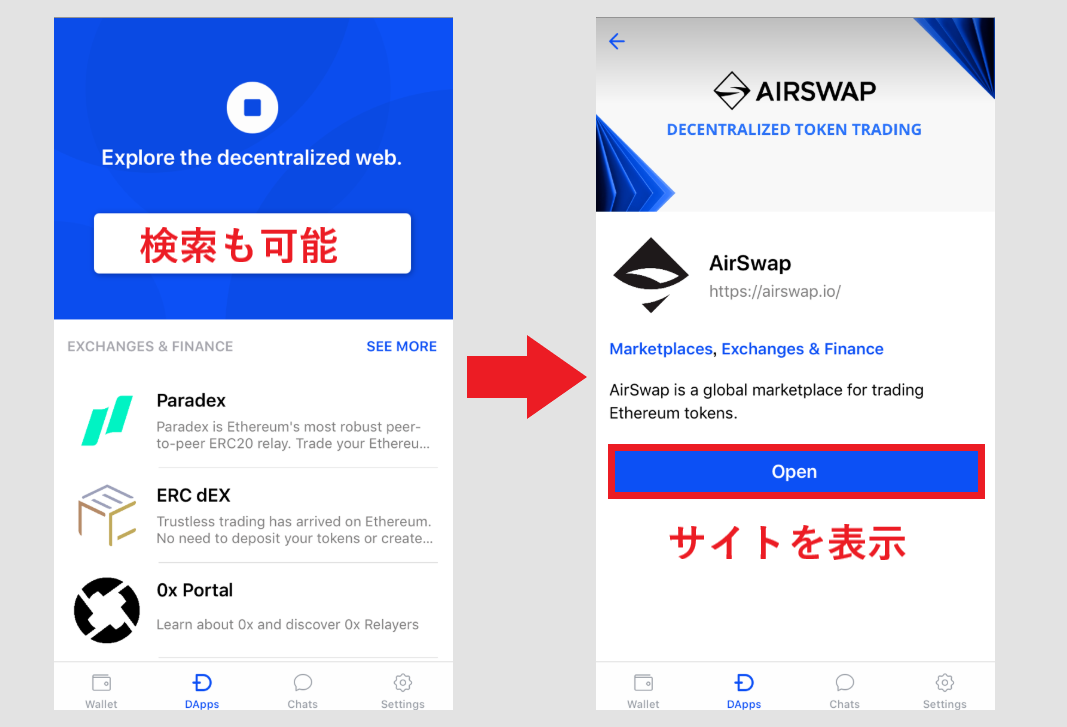
DAppsはブラウザの機能になります。
CoinbaseWalletで活用できるDappsの一覧が表示されており、任意のものを選択することで、そのサイトを開くことができます。
また検索したいものがあれば、検索窓もついているので直接URLを入力するかタイトルを検索することで、見るけることが可能です。
Chats

こちらがCoinbaseWalletの特有の機能になります。
この機能はToshiからあるのですが非常に便利です。ユーザー間同士でのメッセージのやり取りやETHの請求、支払いを行う事が可能です。
画像のようにユーザーをクリックすることで、チャット機能が利用できます。
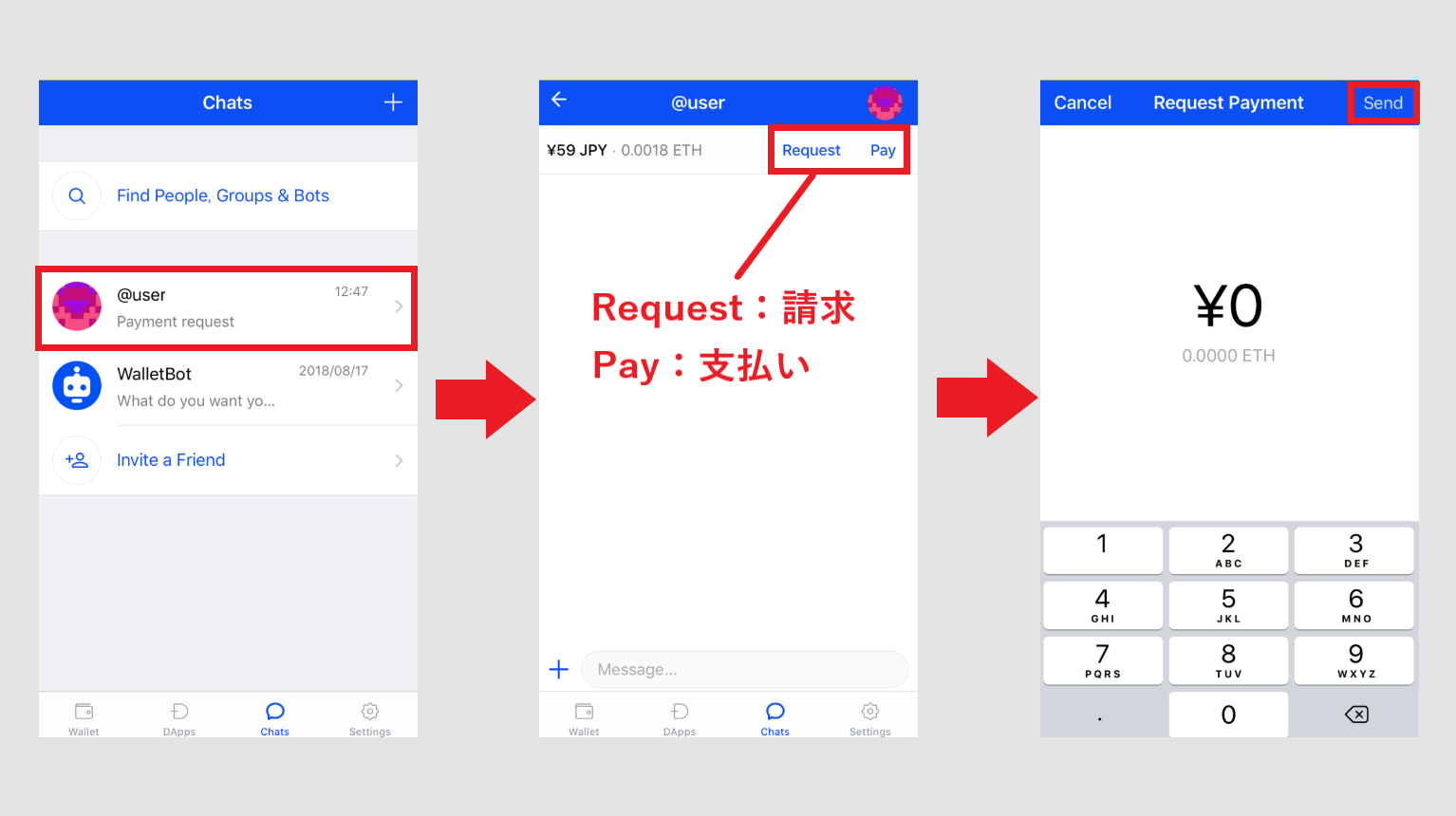
友達を追加する場合は、ChatのメニューにあるFind Peapleを選択し、友達のユーザーネームを検索することで登録を行うことができます。
とても簡単に利用できるので、ぜひ活用してみてください。
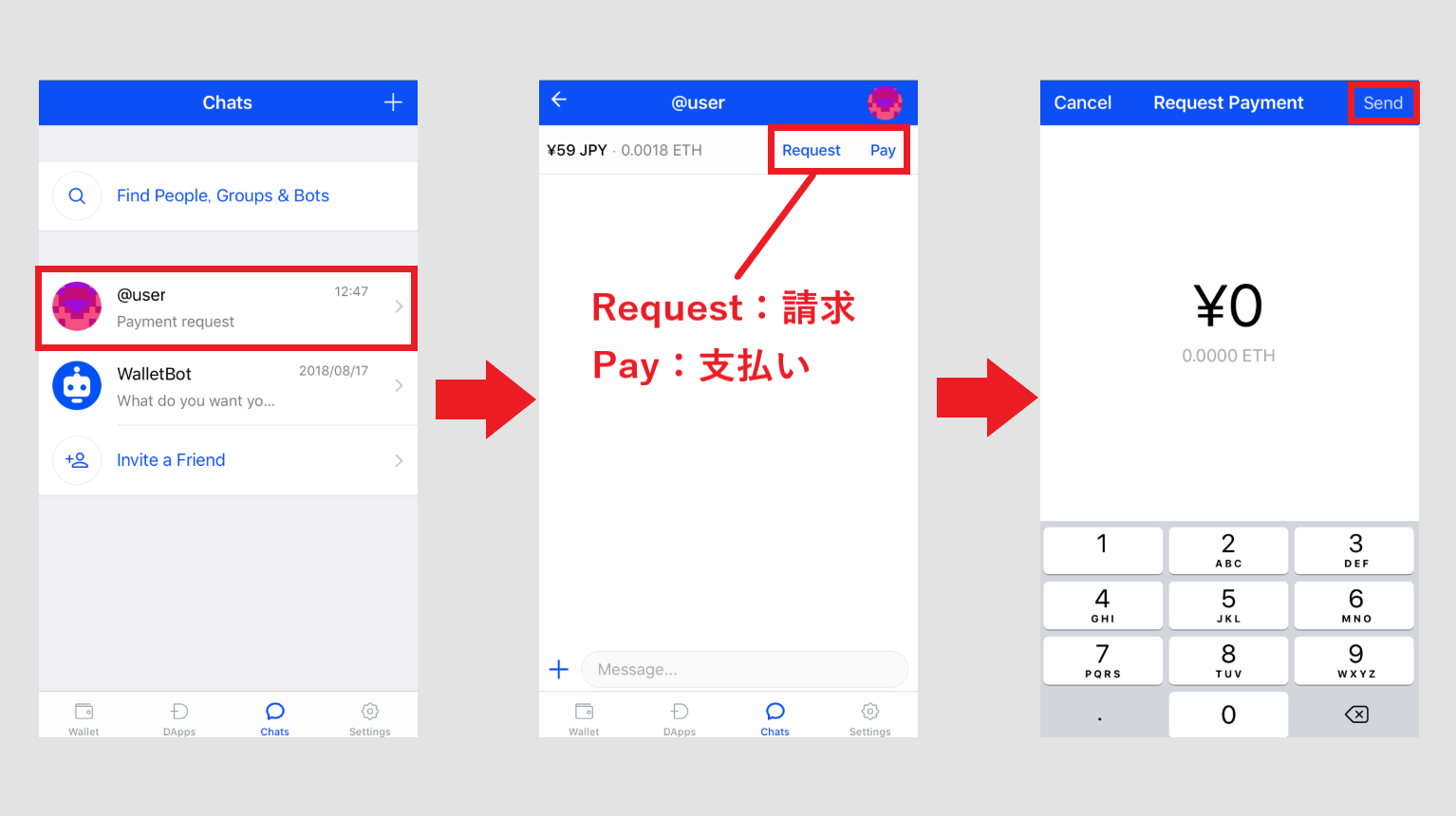
またユーザー間の通貨のやり取りもこのChatを使えば簡単に行うことができます。
やり取りを行うユーザーを選択し、上部にあるRequestかPayを選択します。あとは請求または支払いを行う金額を入力してSendを押すだけでチャット上に反映が行われます。
アドレス入力の手間もないので、非常に簡単に通貨のやり取りが可能です。

受け取り側の見え方はこのようになっています。
今回は請求を行われている状態なので、ACCEPTをクリックし十分な残金があれば、そのままPAYを押すことで支払いを行う事が可能です。
かなり便利な機能となっているのでCoinbaseWallet同士のやり取りを行うときは積極的に活用していきたい機能ですね。
Setting
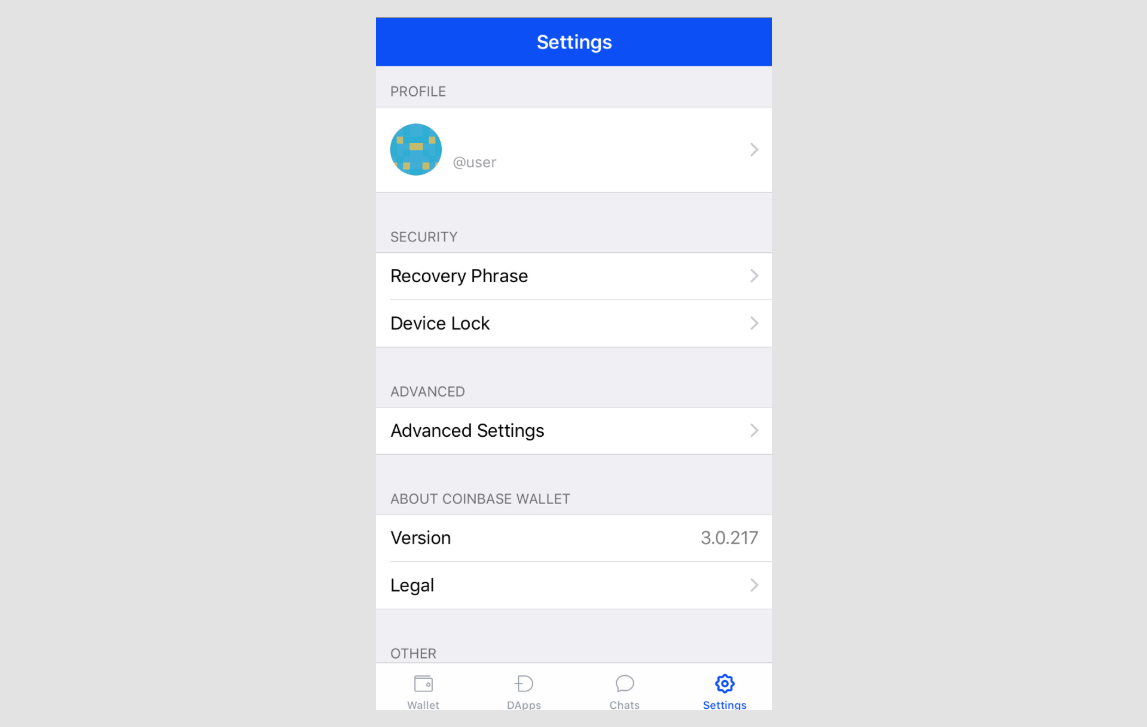
こちらは設定の画面です。
リカバリーフレーズの確認やロックについての設定などを行うことができます。
- アイコン
ユーザーネームの変更や公開状態の制限(検索で出るかどうか)の設定
- Recovery Pharase
リカバリーフレーズの確認が行えます。
- Device Lock
指紋認証またはPINコードでのログインの設定ができます。
また何分放置した状態が続くと再度認証を求めるかの設定も可能です。
- Advanced Setting
ウォレットの切り替えやネットワークの切り替えを行う事が可能です。
- Legal
オープンソースやプライバシーポリシー、サービスについての確認ができる画面です。
それぞれウォレットとは違うページに遷移します。
- Local currency
基準になる通貨の選択ができます。
日本人の方はJPY設定が一番わかりやすいでしょう。
- Sign out
ウォレットからサインアウトを行うことができます。
入出金方法
CoinbaseWalletの入出金方法について、操作の仕方を簡単に解説していきます。
- 入金方法
- 出金方法
それぞれ分けて説明を行っていきます。
入金方法

入金方法については、まずはWalletの画面へ行きます。
上部にある表示されてある自分のアドレスのCopyを押すことで、アドレスをコピーすることができます。
もしくはQRコードを活用する場合は、自分のアドレスが書かれている部分をクリックすることで、QRコードを呼び出すことが可能です。
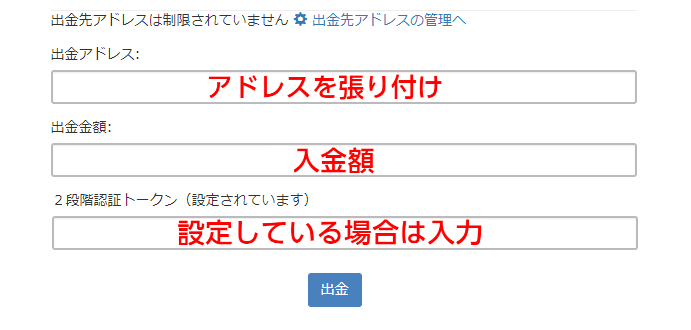
後は送金を行う取引所、またはウォレットの送金ページより情報を入力してください。
- アドレスの貼り付け
- 送金量
- 二段階認証コード(任意)
これらを入力し送金を行えば、ウォレットに通貨を送金することが可能です。
出金方法
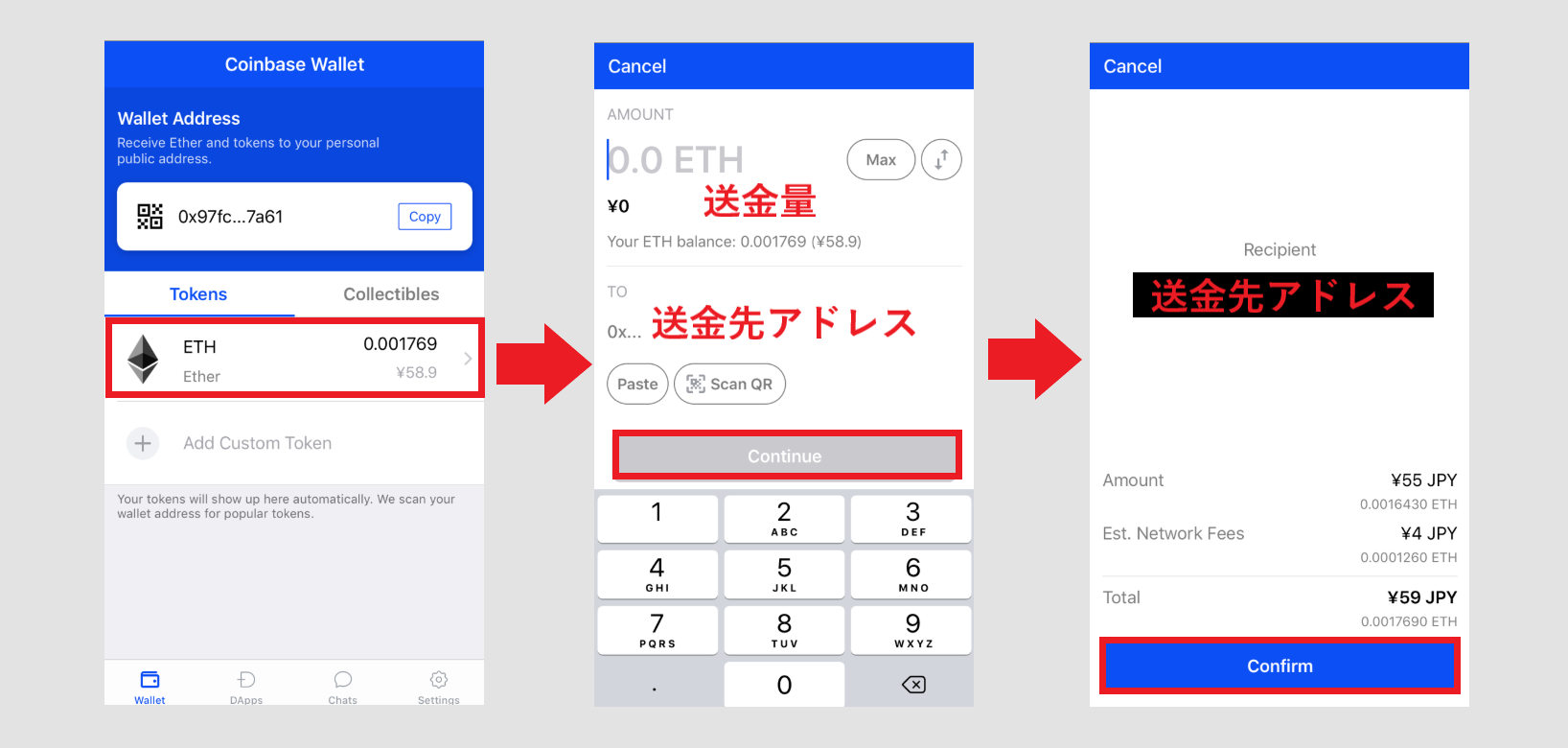
出金方法も簡単です。
こちらも入金と同じくWalletから行います。
送金(出金)を行う通貨をクリックすることで、送金量とアドレスの入力へ移行します。
この2点を入力し、Continueを押すことで確認画面に移行するので、問題がなければそのままConfirmを押すことで送金申請が行われます。
金額やアドレスを入力するときは、間違いがないように気を付けてください。
以前のToshiからもそうですが、細かいガス代の調整は依然として出来そうにないので、この点も覚えておくといいでしょう。
まとめ

Toshiからリブランディングが行われたCoinbaseWalletについて、登録方法と使い方を解説しました。
基本的にできることはToshiからあまり変化がありませんが、メニュー等が少し統一される部分などもあり、UIの改善がされていると感じました。
また今後はETHベースの通貨だけでなく、その他の主要な通貨への対応も行うという事だったので、そうなればより一層需要は拡大してくるものでしょう。
ただインポート機能やガス代の調整など、ブラウザウォレットを利用するときに必要になる機能が足りていないとも思えたので、そのような機能を利用したい場合は、Trustかトークンポケットを利用することをオススメします。
両方とも人気の高いブラウザウォレットなので、登録方法や使い方などぜひ一度確認してみてください。